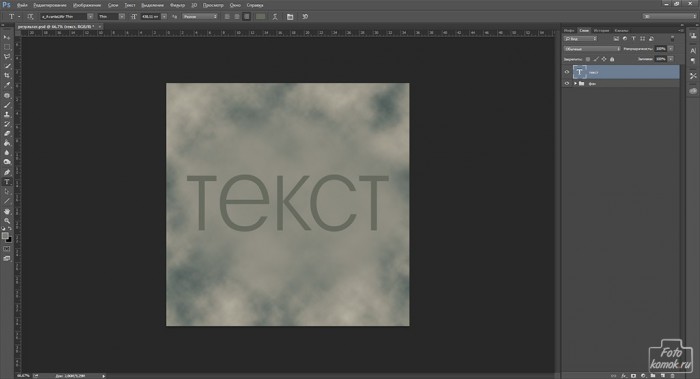Текстовый слой можно разорвать простым способом и более сложным, который можно всегда скорректировать. Создаем новый файл. Вставляем фон либо делаем его самостоятельно. Создаем текстовый слой.
Делаем копию текстового слоя и снимаем с неё видимость. Инструментом «Прямолинейное лассо» выделяем часть текстового слоя.
Нажимаем в окне слоев в самом низу на иконку «Добавить слой-маску». Часть текстового слоя, которая не была выделена будет скрыта маской.
Становимся в окне слоев на миниатюру текстового слоя и загружаем выделенную область.
Возвращаем видимость копии текстового слоя и нажимаем на миниатюру слоя. Выполняем инверсию выделенной области.
Добавляем слой-маску.
Смещаем текстовые слои.
Поверх всех слоев создаем новый слой и в нем рисуем фигуру «Прямая».
Растрируем слой с фигурой.
К слою с прямой можно применить настройки «Параметры наложения». Основные параметры: непрозрачность.
Внутреннее свечение.
Растрируем стиль слоя с прямой. Нажать правой кнопкой мыши в окне слоев либо через вкладку «Слои».
Копируем слой с прямой и придаем ему фильтр «Размытие по Гауссу».
Объединяем текстовые слои.
Накладываем градиент в «Параметрах наложения» для текстового слоя.
Придаем тень.
Поверх всех слоев создаем новый слой и в нем ставим цветные пятна. Этому слою меняем режим наложения на «Осветление основы».
Создаем корректирующий слой «Фотофильтр».
Меняем слою режим наложения на «Перекрытие».
РЕЗУЛЬТАТ